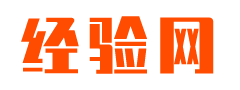如果电脑使用出现一些故障的话,我们可以通过恢复出厂设置的方法来解决大部分问题哦,当然前提是电脑硬件配置没有存在损坏的情况。那么联想拯救者R9000P怎么恢复出厂设置呢?
联想拯救者R9000P怎么恢复出厂设置
电脑开机情况下
1、【win+i】快捷键打开设置窗口,选择更新和安全。

2、点击恢复,重置此电脑下方点击开始按钮。

3、 选择是否保留我的文件还是删除所有内容,根据你实际要求来选择,恢复之后电脑随之重启电脑,完成还原出厂设置。

电脑无法开机情况下
1、按下开机键,出现微软徽标界面,如图所示,长按电源键强制关机。
重复此步骤三次,然后等待自动修复完成,我们选择高级选项。
2、点击疑难解答。

3、选择重置此电脑。

4、根据自己需要选择一种重置方式即可。

5、输入重置账户,密码,点击重置。

6、点击重启就可以将电脑恢复出厂设置。

免责声明:文章源自网络,版权归原作者所有,如有侵犯联系删除。